Revisión de Things 3: ¿Realmente vale la pena esta aplicación de lista de tareas pendientes?
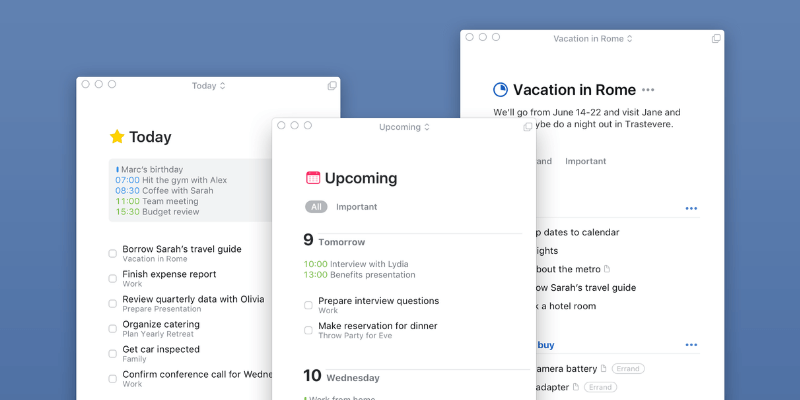
Cosas 3
: Las características no se interponen en su camino
Resumen
Para mantener la productividad, debe poder realizar un seguimiento de todo lo que se debe hacer para que nada se pase por alto, y hacerlo sin sentirse abrumado. Ese es un equilibrio difícil de lograr en el software, y muchos administradores de tareas fáciles de usar carecen de funciones útiles, mientras que las aplicaciones completas a menudo requieren mucho tiempo y trabajo manual para configurar.
Things 3 logra el equilibrio correcto. Es fácil de usar y lo suficientemente liviano como para responder y no ralentizarlo. No se olvida nada, pero solo las tareas que necesita hacer ahora aparecen en su lista Hoy. Es la aplicación adecuada para mí y podría serlo para ti también. Pero todos somos diferentes, así que es bueno que haya alternativas. Te animo a que incluyas Things en tu lista de aplicaciones para probar y descargar la demo.
Lo que me gusta: Se ve hermoso. Interfaz flexible. Fácil de usar. Se sincroniza con sus dispositivos Apple.
Lo que no me gusta: No puede delegar o colaborar con otros. Sin versión de Windows o Android.
¿Qué puedes hacer con las cosas?
Things te permite organizar tareas de forma lógica por área de responsabilidad, proyecto y etiqueta. Su lista de tareas se puede ver de varias maneras: tareas para hacer hoy o en un futuro cercano, tareas que se pueden hacer en cualquier momento y tareas que puede realizar algún día. Y la aplicación te permite organizar y priorizar tus listas de varias maneras.
¿La aplicación Things es fácil de usar?
Cultured Code Things es un administrador de tareas elegante y moderno y una aplicación de lista de tareas para Mac e iOS. Se ve magnífico, especialmente desde el rediseño de Things 3 y la interfaz se siente ‘suave’, con una clara falta de fricción y resistencia al agregar y verificar tareas.
¿Cosas 3 es gratis?
No, Things 3 no es gratis: cuesta $ 49.99 en la Mac App Store. Una versión de prueba completamente funcional de 15 días está disponible en el sitio web del desarrollador. Las versiones de iOS también están disponibles para iPhone ($ 9.99) y iPad ($ 19.99), y las tareas se sincronizan de manera confiable.
¿Merece la pena Cosas 3?
Comprar cosas en cada plataforma cuesta alrededor de $ 80 (o más de $ 125 para nosotros, los australianos). Eso ciertamente no es barato. ¿Vale la pena? Esa es una pregunta que debes responder por ti mismo. ¿Cuánto vale su tiempo? ¿Cuánto cuestan las tareas olvidadas a su negocio y reputación? ¿Qué prima le da a la productividad?
Para mí, definitivamente vale la pena. Cuando se lanzó Things 3, pude ver que ofrecía un mejor flujo de trabajo y funciones adicionales útiles, y planeé actualizar. Pero el alto costo me llevó a reevaluar primero si seguía siendo la mejor herramienta para mí.
Así que comencé comprando la versión para iPad. Ahí es donde miro mi lista de cosas por hacer con más frecuencia. Después de un tiempo, actualicé la versión de iPhone y, finalmente, también la versión de macOS. Estoy aún más contento con Things 3 que con las versiones anteriores de la aplicación.
Te podría gustar a ti tambien. A medida que lea esta revisión, le presentaré Things 3, luego debe aprovechar la prueba de 15 días y evaluarla usted mismo.
Índice del contenido
¿Por qué confiar en mí para esta revisión?
Mi nombre es Adrian y me encantan las aplicaciones y los flujos de trabajo que me ayudan a mantenerme productivo. He usado todo, desde Daytimers hasta crear mi propia aplicación de lista de tareas pendientes usando una base de datos.
Desde que me cambié a Mac, he usado una variedad de macOS y aplicaciones web, incluidas Todoist, Remember the Milk, OmniFocus y Things. He incursionado con Wunderlist y Apple Reminders, y he experimentado con muchas de las alternativas que existen.
De todos estos, me siento más a gusto con Things de Cultured Code, que ha sido mi principal administrador de tareas desde 2010. Se ve bien, es optimizado y receptivo, se siente moderno, tiene todas las funciones que necesito y se adapta a mi flujo de trabajo. Lo uso en mi iPhone y iPad también.
Me queda. Tal vez sea una buena opción para ti también.
Revisión de la aplicación Things: ¿Qué hay para ti?
Things 3 tiene que ver con la gestión de sus tareas, y enumeraré sus características en las siguientes seis secciones. En cada subsección, primero exploraré lo que ofrece la aplicación y luego compartiré mi opinión personal.
1. Seguimiento de sus tareas
Si tiene mucho que hacer, necesita una herramienta que lo ayude a decidir qué hacer hoy, que le recuerde cuándo vencen las tareas importantes y que saque de su campo de visión las tareas por las que aún no tiene que preocuparse. Eso es Cosas 3.
Una nueva tarea en Things puede incluir un título, notas, varias fechas, etiquetas y una lista de verificación de subtareas. Realmente solo necesita agregar un título; todo lo demás es opcional, pero puede ser útil.
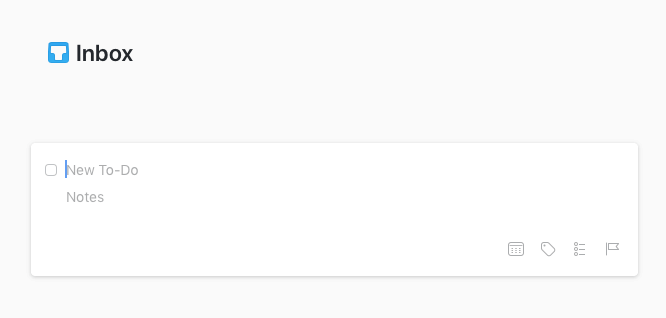
Una vez que tenga una lista de elementos, puede cambiar su orden simplemente arrastrando y soltando y marcando los elementos que completa con un clic del mouse. De forma predeterminada, los elementos marcados permanecen en su lista durante el resto del día, para darle una sensación de progreso y logro.
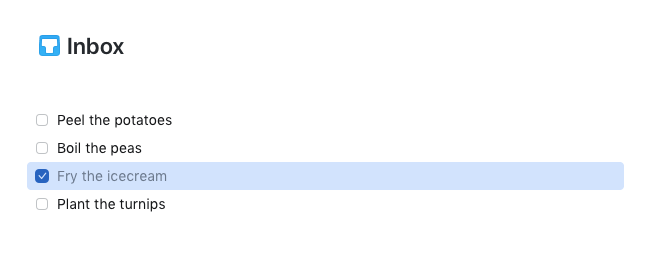
mi opinión personal: Things 3 te permite capturar tareas sin problemas tan pronto como piensas en ellas. Me encanta poder arrastrar mis tareas en el orden en que las haré, y poder ver las tareas que tacho para el resto del día me da una sensación de logro e impulso.
2. Seguimiento de sus proyectos
Cuando algo que necesita hacer requiere más de un paso, es un proyecto. Detallar todos los pasos necesarios para llevar a cabo un proyecto es importante para la productividad. El simple hecho de poner su proyecto en su lista de tareas pendientes como un solo elemento puede conducir a la procrastinación: no puede hacerlo en un solo paso y no siempre está claro por dónde empezar.
Digamos que quieres pintar tu dormitorio. Ayuda enumerar todos los pasos: elegir los colores, comprar pintura, mover muebles, pintar las paredes. El simple hecho de escribir ‘Pintar dormitorio’ no lo alentará a comenzar, especialmente si ni siquiera tiene un pincel.
En Things, un proyecto es una única lista de tareas. Comienza con un título y una descripción, y puede agrupar sus tareas agregando encabezamientos. Si arrastra y suelta un encabezado a una ubicación diferente, todas las tareas asociadas se mueven con él.
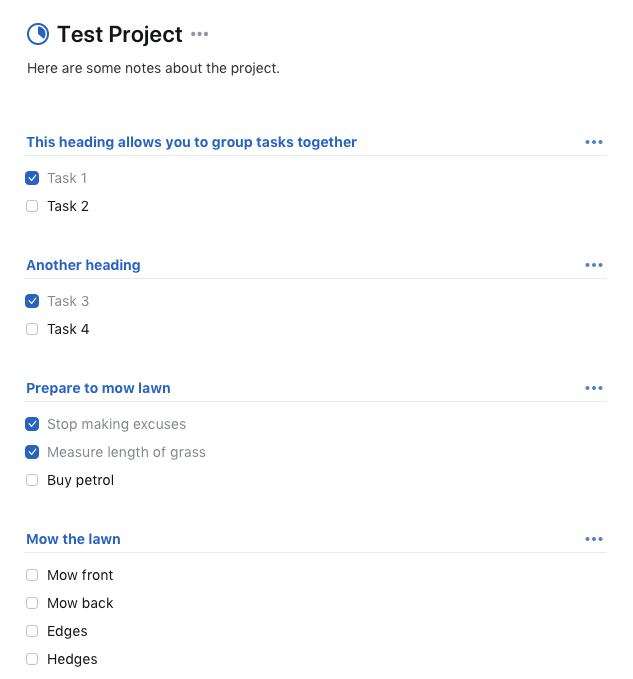
A medida que marca cada elemento completado, Things muestra un gráfico circular junto al título del proyecto para mostrar su progreso.
Es posible que tenga algunas tareas con varios pasos que no considere que valga la pena convertir en proyectos. En este caso, es posible que desee utilizar Things’ Lista de verificación característica para agregar subtareas a un solo elemento de tarea pendiente.
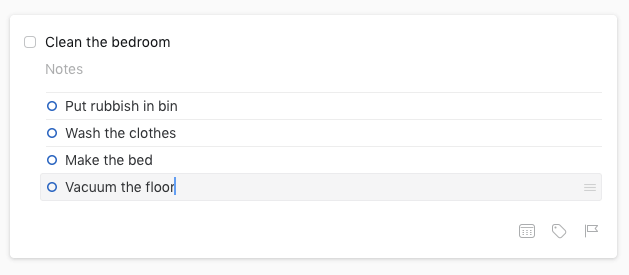
mi opinión personal: Me encanta la forma en que Things me permite administrar los elementos más complicados de mi lista de tareas mediante el uso de proyectos y listas de verificación. Y la retroalimentación que me da sobre mi progreso es motivadora.
3. Rastree sus fechas
No todas las tareas están asociadas a una fecha. Muchas tareas solo deben hacerse cuando puedas, preferiblemente este siglo. Pero otras tareas están estrechamente ligadas a las fechas, y Things es muy flexible y ofrece varias formas de trabajar con ellas.
El primer tipo de fecha es el que todos esperamos: el fecha de vencimiento, o fecha límite. Todos entendemos los plazos. Voy a visitar a mi madre el jueves para tomarle fotos de la boda de mi hija. Todavía no imprimí las fotos, así que agregué esa tarea a mi lista de tareas pendientes y le di una fecha límite para este miércoles. No tiene sentido imprimirlos el viernes, es demasiado tarde.
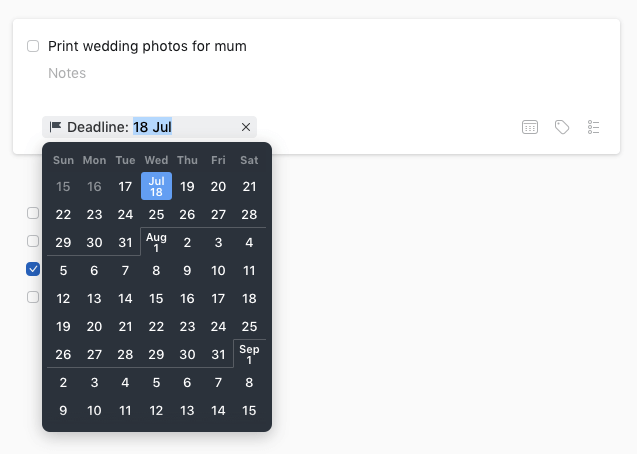
Los plazos se pueden agregar a cualquier tarea o proyecto. La mayoría de las aplicaciones de gestión de tareas hacen esto. Las cosas van más allá al permitirle agregar algunos otros tipos de fechas.
Mi favorito es el fecha de inicio. Algunas tareas de las que realizo un seguimiento en Things aún no se pueden iniciar. Eso incluye llamar a mi hermana por su cumpleaños, presentar mis impuestos y sacar los contenedores de basura.
Debido a que todavía no puedo hacer esos elementos, no quiero que saturen mi lista de cosas por hacer hoy, eso solo me distrae. Pero tampoco quiero olvidarme de ellos. Así que agrego una fecha al campo ‘Cuándo’ y no veré la tarea hasta entonces.
Agrego una fecha de inicio del próximo lunes para sacar la basura y no veré la tarea en mi lista Hoy hasta entonces. Llamar a mi hermana no aparecerá hasta su cumpleaños. Las únicas cosas que veo en mi lista son elementos en los que puedo tomar medidas hoy. Eso es útil.
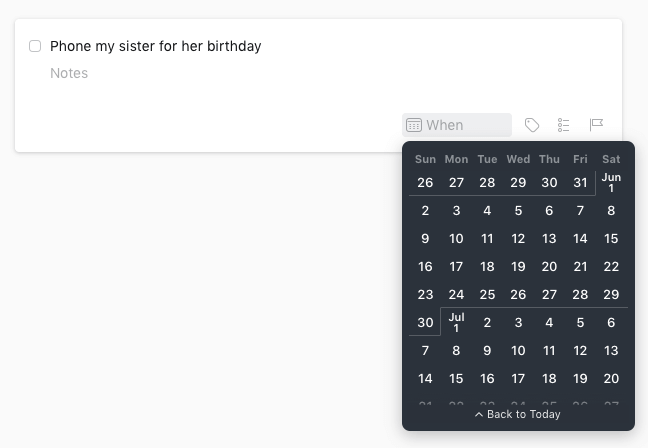
Otra función de fecha útil es Recordatorios. Después de establecer una fecha de inicio, puedo hacer que Things muestre una notificación para recordarme en un momento determinado.
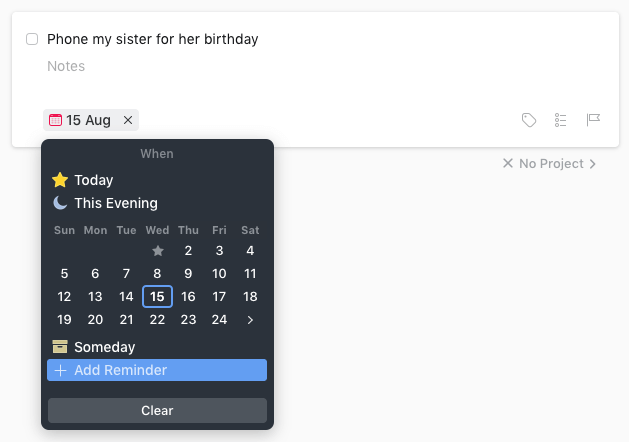
Y finalmente, si una tarea se repite a intervalos regulares, puedo crear una tarea pendiente repetitiva.

Estos pueden repetirse diariamente, semanalmente, mensualmente o anualmente, y tienen fechas límite y recordatorios asociados. Las tareas pueden repetirse después de la fecha de inicio o la fecha de finalización.
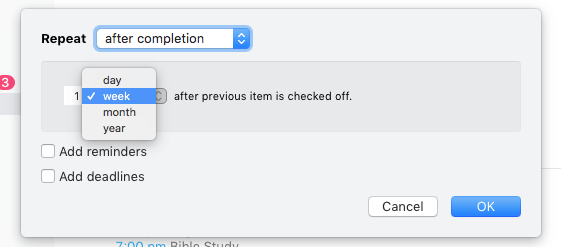
Un último punto sobre las fechas: las cosas pueden mostrar eventos de su calendario junto con sus tareas pendientes para el mismo día. Encuentro eso realmente útil.
mi opinión personal: Me encanta cómo Things me permite trabajar con fechas. Si todavía no puedo iniciar una tarea, no la veo. Si algo está vencido o vencido, Things lo hace obvio. Y si me preocupa olvidar algo, puedo configurar un recordatorio.
4. Organiza tus tareas y proyectos
Una vez que comience a usar Things para organizar cada parte de su vida, puede llenarla con cientos o incluso miles de tareas. Eso puede salirse de control rápidamente. Necesitas una forma de agrupar y organizar tus tareas. Things te permite hacer esto con áreas y etiquetas.
An Área de enfoque no es solo una forma de organizar tus tareas, es una forma de definirte a ti mismo. Crea un área para cada rol en tu carrera y vida privada. He creado áreas para cada uno de mis roles laborales, así como Personal, Familia, Mantenimiento del hogar, Tecnología y Ciclismo. Esto no solo me permite categorizar mis tareas de forma lógica, sino que también es un indicador útil para asegurarme de que estoy siendo responsable y minucioso en todas mis funciones.
Un área puede incluir tanto tareas como proyectos, y cualquier proyecto asociado con un área se enumera debajo en el plano izquierdo, pero se puede contraer.
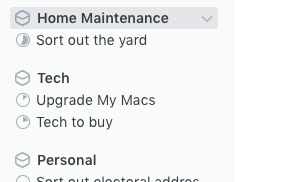
Cada tarea y proyecto se puede organizar aún más con una serie de etiquetas. Cuando asigna una etiqueta a un proyecto, cualquier tarea en ese proyecto también obtendrá la etiqueta automáticamente. Las etiquetas se pueden organizar jerárquicamente.
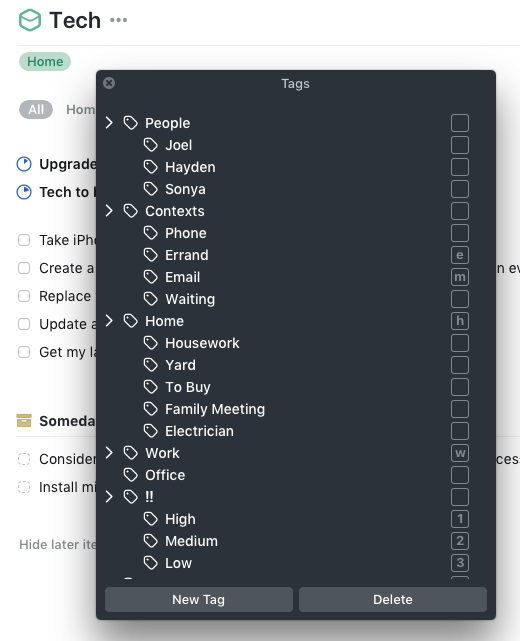
Puede usar etiquetas para organizar sus tareas de muchas maneras. Pueden darle contexto a sus tareas (como teléfono, correo electrónico, hogar, trabajo, espera) o asociarlas con personas. Puede agregar prioridades o indicar la cantidad de esfuerzo o tiempo requerido para completar una tarea o proyecto. Tú imaginación es el único límite.
Las etiquetas se muestran en burbujas grises junto a cada elemento. Aparece una lista de etiquetas usadas en la parte superior de cada vista, que puede usar para filtrar su lista.
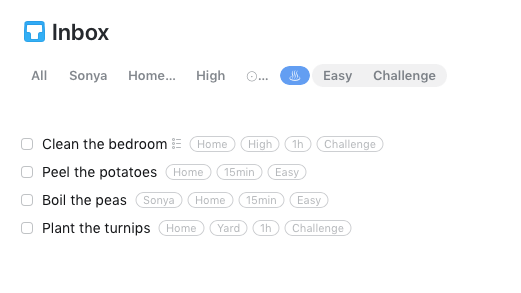
Entonces, si estoy de humor para hacer llamadas telefónicas, puedo enumerar las llamadas que necesito hacer. Si es justo después del almuerzo y no me siento con energía, puedo enumerar las tareas fáciles, como en esta captura de pantalla.
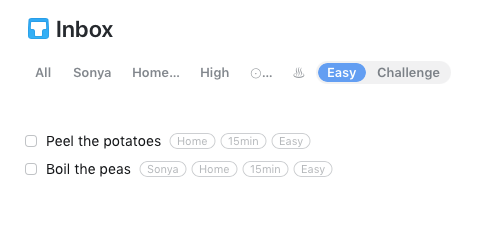
mi opinión personal: Uso áreas y etiquetas para organizar mis tareas. Las áreas agrupan tareas y proyectos de acuerdo con mis roles y etiquetas describen e identifican elementos de manera flexible. Organizo cada tarea por área, pero solo agrego etiquetas cuando tiene sentido.
5. Decide qué hacer hoy
Cuando estoy trabajando, paso la mayor parte de mi tiempo en la lista Things’ Today. En esta vista, puedo ver las tareas pendientes o la descripción general, así como otras tareas que he marcado específicamente para hoy. Es posible que haya examinado todas mis tareas e identificado aquellas en las que quiero trabajar hoy, o que en el pasado haya pospuesto una tarea diciendo que no puedo comenzarla hasta la fecha de hoy.
Tengo la opción de cómo se muestra mi lista Hoy. Puede tener una sola lista en la que puedo arrastrar manualmente los elementos en el orden en que quiero hacerlos, o sublistas para cada área, de modo que las tareas de cada uno de mis roles se agrupen.
A lo largo de los años, he usado ambos métodos y actualmente estoy agrupando mis tareas de Hoy por función. También hago que Things muestre los elementos de mi calendario para hoy en la parte superior de la lista.
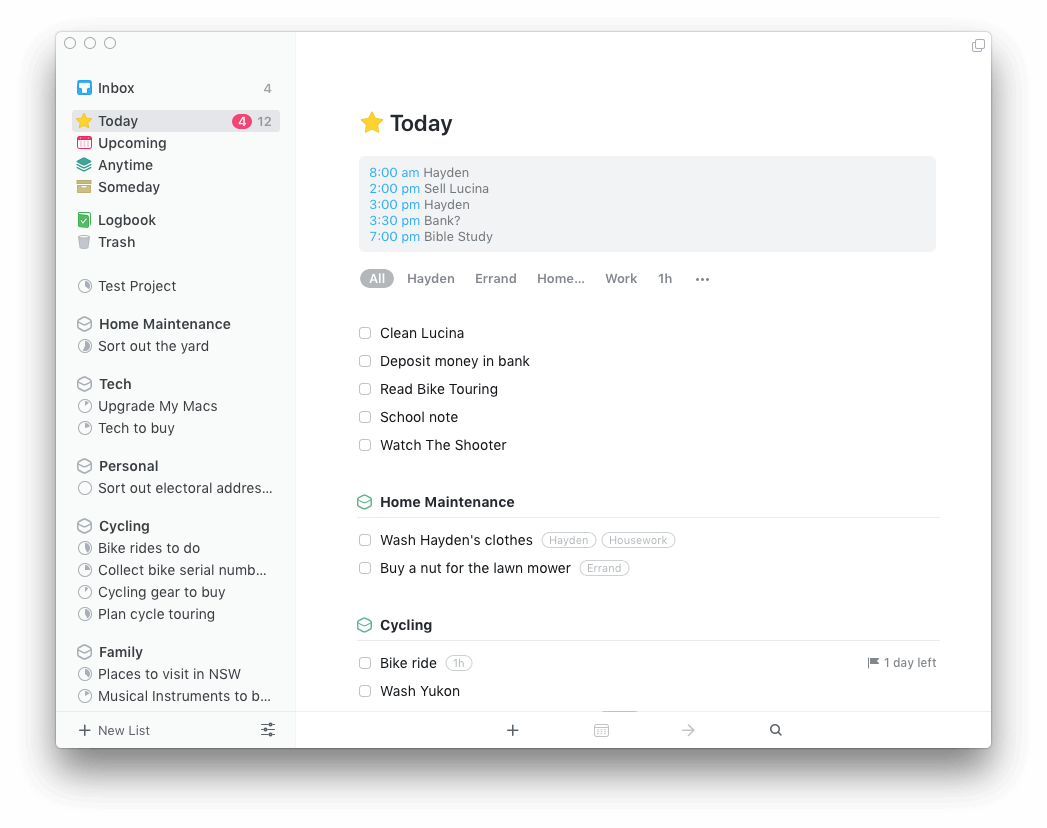
Una característica útil agregada a Things 3 es la capacidad de enumerar algunas tareas en su lista de Hoy por hacer Esta noche. De esa manera, las cosas que planeas hacer después del trabajo no abarrotan tu lista.
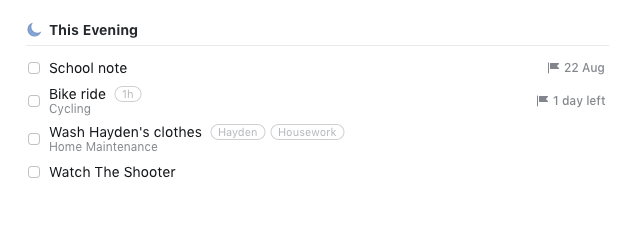
mi opinión personal: La lista de hoy puede ser mi función favorita en Things. Significa que una vez que empiezo a trabajar puedo seguir trabajando porque todo lo que hay que hacer está justo frente a mí. También significa que es menos probable que no cumpla con los plazos.
6. Mantenga un registro de lo que sucede en el camino
Me encanta que Things me permita realizar un seguimiento de las cosas que quiero hacer en el futuro sin saturar mi lista de tareas de trabajo. Cuando estoy trabajando duro, están fuera de la vista y no son una distracción. Pero cuando planeo o reviso mis tareas, puedo verlo todo.
Things ofrece vistas específicas para estos:
- La próximos view me muestra un calendario de tareas que tienen una fecha asociada, ya sea una fecha límite o una fecha de inicio.
- La En cualquier momento view me muestra una lista de mis tareas que no están asociadas a una fecha, agrupadas por proyecto y área.
- La Algún día view muestra las tareas que aún no me he comprometido a hacer, pero que podría hacer algún día. Más sobre esto a continuación.
Cosas’ Algún día La función le permite realizar un seguimiento de las tareas y proyectos que puede realizar algún día sin saturar su lista de trabajo. En un proyecto, estos elementos se muestran en la parte inferior de la lista y tienen una casilla de verificación un poco menos visible.
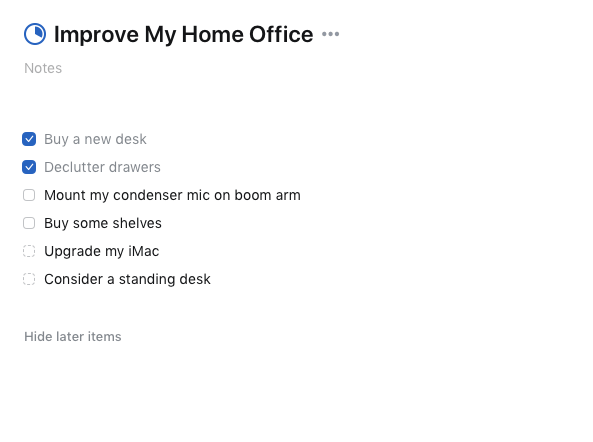
En un área, los elementos de Algún día tienen su propia sección al final de la lista. En ambos casos, hacer clic en ‘Ocultar elementos posteriores’ los quita de su campo de visión.
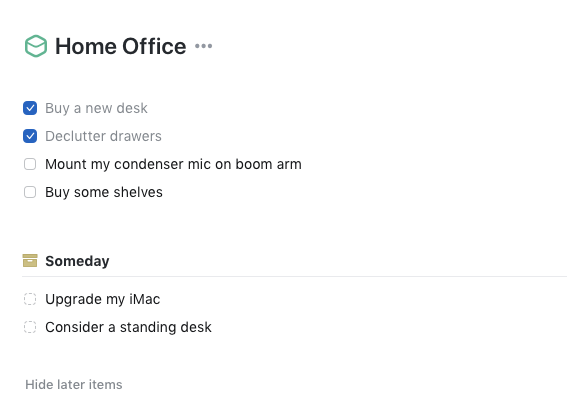
mi opinión personal: Tal vez algún día viajaré al extranjero. Quiero realizar un seguimiento de objetivos como ese en Things, para poder revisarlos de vez en cuando y, finalmente, comenzar a actuar en consecuencia. Pero no quiero que me distraigan cuando estoy trabajando duro. Things maneja estos elementos ‘algún día’ de manera adecuada.
Razones detrás de mis calificaciones
Efectividad: 5/5. Things tiene más funciones que la mayoría de sus competidores y las implementa de manera flexible para que pueda usar la aplicación de la manera que más le convenga. La aplicación es rápida y receptiva para que no te atasques organizándote.
Precio: 4.5 / 5. Las cosas no son baratas. Pero ofrece una amplia gama de características y facilidad de uso que las opciones gratuitas no ofrecen, y es significativamente menos costoso que OmniFocus Pro, es el rival más cercano.
Facilidad de uso: 5 / 5. Las amplias funciones de Things se presentan de una manera que es fácil de usar, con muy poca instalación y configuración necesarias.
Soporte: 5/5. La página de soporte del sitio web de Things contiene una guía rápida para aprovechar al máximo la aplicación, así como una base de conocimiento de artículos con las categorías Primeros pasos, Consejos y trucos, Integración con otras aplicaciones, Things Cloud y Solución de problemas.
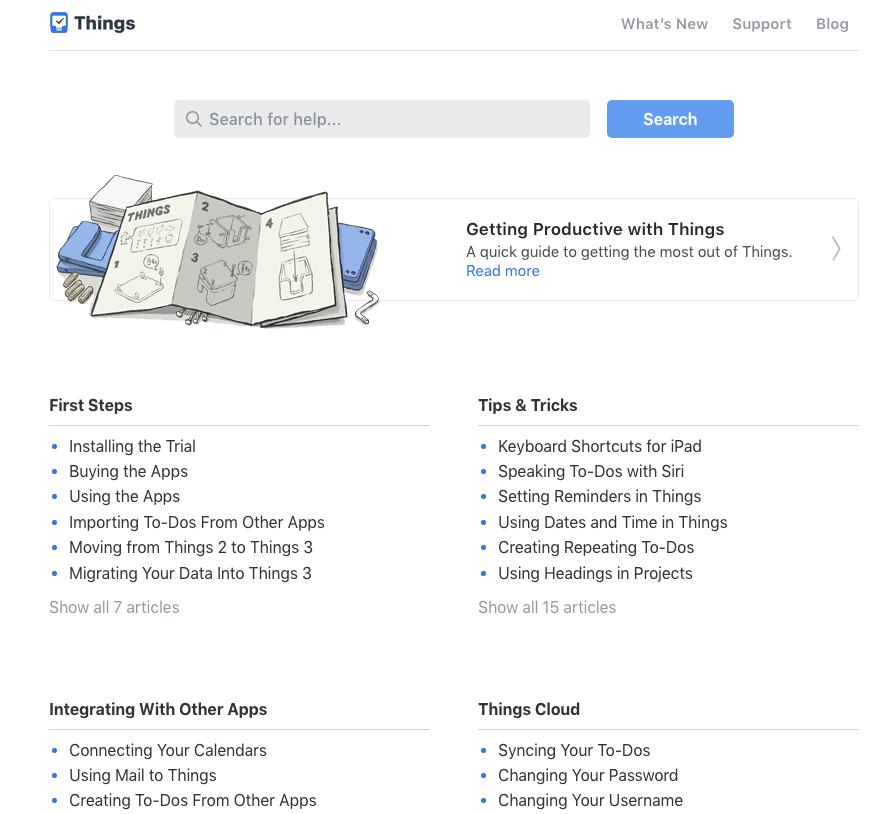
En la parte inferior de la página, hay un botón que conduce a un formulario de soporte, y el soporte también está disponible por correo electrónico. Nunca necesité comunicarme con Cultured Code para obtener asistencia, por lo que no puedo comentar sobre su capacidad de respuesta.
Alternativas a Things 3
OmniFocus ($ 39.99, Pro $ 79.99) es el principal competidor de Things y es perfecto para usuarios avanzados. Para aprovecharlo al máximo, necesitará la versión Pro e invertir tiempo en configurarlo. La capacidad de definir perspectivas personalizadas y la opción de que un proyecto sea secuencial o paralelo son dos características importantes de las que OmniFocus se jacta y de las que carece Things.
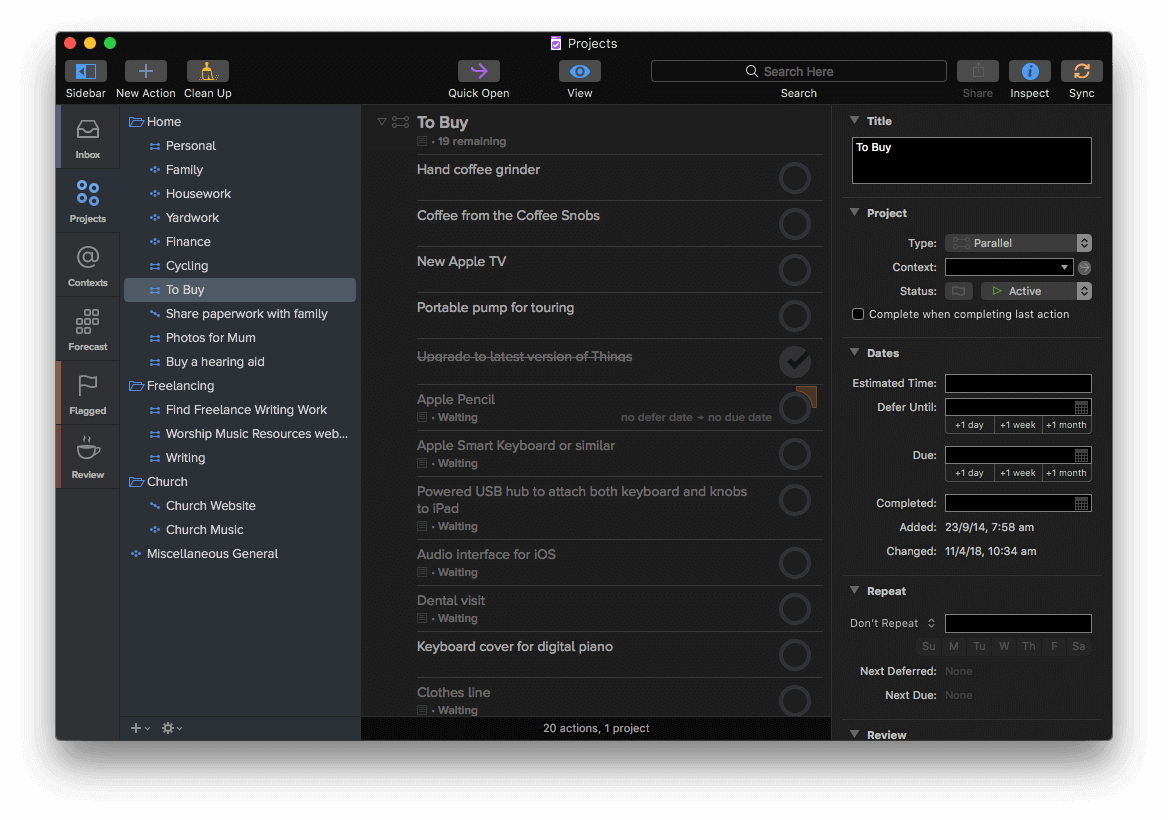
Todoist (gratis, Premium $44.99/año) le permite planificar sus tareas con proyectos y metas, y compartirlas con su equipo o familia. Para algo más que el uso básico, deberá suscribirse a la versión Premium.

Recordatorios de manzana se incluye gratis con macOS y ofrece funciones básicas. Le permite crear tareas con recordatorios y compartir sus listas con otros. Su integración con Siri es útil.
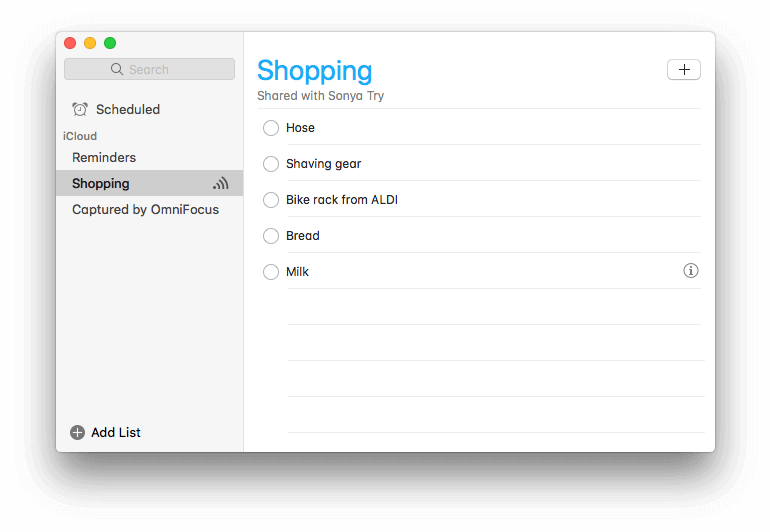
Conclusión
Según el sitio web oficial, Cultured Code describe Things como un ‘administrador de tareas que lo ayuda a alcanzar sus objetivos’. Es una aplicación para Mac que te permite enumerar y administrar las cosas que tienes que hacer, acercándolas a su finalización.
El sitio web también menciona que es una aplicación galardonada, y ciertamente ha llamado la atención de muchas personas. Ha sido galardonado con tres Apple Design Awards, promocionado como Editor’s Choice en la App Store, incluido en el App Store Hall of Fame, y ha sido galardonado con los premios MacLife y Macworld Editor’s Choice. Y en TechFewer lo nombramos el ganador de nuestra La mejor aplicación de lista de tareas pendientes redondeo.
Entonces, si está buscando un administrador de tareas de calidad, este es uno a considerar. Tiene todas las funciones que probablemente necesite y las implementa de una manera flexible que probablemente coincida con su flujo de trabajo sin dejar de ser rápido y receptivo. Esa es una combinación ganadora.
últimos artículos